Sida loo hagaajiyo kamarada aan ka shaqaynayn kooxaha MS Windows 10
Inaad la soo xidhiidho taleefoon macmal ah asxaabtaada waxay noqotay wax caadi ah oo cusub. Kooxo aad u tiro badan ayaa ku soo qulqulaya wicitaanada fiidyaha si ay ula kulmaan kooxaha MS(MS Teams) . Nasiib darro, xitaa Microsoft kama difaacdo kutaannada fudud. Markaa, maxaad samaynaysaa marka kamaradaadu aanay ka shaqaynayn Kooxaha MS (MS Teams)Windows 10 ?
Ha niyad jabin oo kombuyuutarkaaga keen dukaanka dayactirka lagu sameeyo! Waxaa jirta fursad weyn oo ah in tani ay tahay qalad software, mid ka yimid bug ama darawal duugoobay. Maqaalkan, waxaan ku dul mari doonaa wax walba oo aad u baahan tahay inaad ogaato si aad u hagaajiso kamaradaada oo aad mar labaad ula shaqeyso Kooxaha MS(MS Teams) .

Fur kamaradaada Appka ah(Open Your Default Camera App)
Aan ku bilowno in aan ogaano in tani ay tahay dhibaatada Kooxda Microsoft ama dhibka ka jira kombiyuutarkaaga. Furitaanka abka kamaradaada caadiga ah ayaa maamuli doonta kamaradaada. Hadday tahay kamarad ku dhex jirta ama kamarad shabakad dibadda ah, waa inay muujisaa nooc kasta oo wax lagu duubo iyada oo loo marayo abka kamarada.
Tani waxay noo ogolaanaysaa inaan ogaano haddii ay dhibaato ka jirto kamaradaada, dhibaato MS Teams , ama laga yaabee haddii kamaradaada hadda loo isticmaalo barnaamij ka duwan.
Waxaad si fudud u furi kartaa app-ka kamaradaada adoo raacaya tillaabooyinkan.
- Riix badhanka furaha Windows(Windows key) ee kumbuyuutarkaaga oo ku qor ' Camera '.
- Guji abka (Click)kamarada(Camera) caadiga ah ee ka soo muuqda raadintaada.

Haddii abka kamaradu muujiyo quudinta tooska ah ee kamaradaada, markaa Kooxda (Camera)MS(MS Teams) ayaa u badan tahay dhibaatada. Tixraac saddexda hab ee soo socda si aad dhibaatadan u xalliso. Haddii kale, haddii aadan arkin wax qulqulaya, markaas waxaa jira wax ka qaldan kamaradaada. U gudub xalka afraad haday arintu sidaas tahay.
Ugu dambeyntii, haddii aad hesho qalad sheegaya wax ku socda xariiqda " Kamaradaadu waa mashquul. (Your Camera is busy.)” markaas codsi kale ayaa laga yaabaa inuu isticmaalo kamaradaada. Kaliya(Simply) raadi barnaamijkaas oo xidh ama dami kamarada meeshaas. Marka la dhammeeyo, waxaad isku dayi kartaa inaad wacdo imtixaan iyada oo loo marayo Kooxaha MS(MS Teams) si aad u aragto haddii dhibka la hagaajiyay.
Sii Kooxaha Microsoft inay galaangal u yeeshaan kamaradaada(Give Microsoft Teams Access to Your Camera)
Kooxuhu(Teams) waa inay galaangal u yeeshaan kamaradaada si caadi ah. Nasiib darro, waxaa suurtogal ah inay jirto fursad ah in kooxdaada app(Teams) ay dhibaato kala kulmaan gelitaanka kamaradaada. Tani waa dhibaato ku saabsan habaynta fiidyaha iyo sida loogu habeeyey bilowga.
Tallaabooyinka hoose waxay khuseeyaan oo keliya kuwa idinka mid ah oo isticmaalaya arjiga MS Teams . Waxa aanu sidoo kale ku darnay tillaabooyinka kooxaha MS browser(MS Teams) -yada, habka xiga.
- Fur codsigaga Kooxaha MS(MS Teams ) .
- Dhinaca geeska sare ee midig ee shaashaddaada, dhagsii astaanta(Profile) astaantaada.
- U soco Settings .
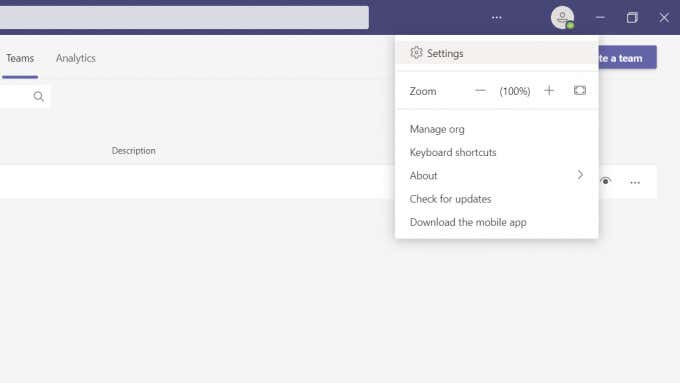
- Raadi oo dhagsii Aaladaha(Devices) .
- Hoosta kamarada(Camera) tab, balaadhi liiska hoos-u-dhaca oo door kamarada aad rabto inaad isticmaasho.

Waa inuu jiraa muuqaal horudhac ah oo ku tusaya waxa kamaradu duubayso. Haddii aad arki karto wejigaaga ama duubista kamaradaada, markaa dhibaatadu waa in la hagaajiyaa oo diyaar u ah wicitaannada fiidyaha.
U oggolow browserka inuu galo kamaradaada(Allow Browser Access to Your Camera)
Kuwa idinka mid ah ee isticmaalaya kooxaha MS(MS Teams) browserka, kooxuhu(Teams) waxa laga yaabaa in aanay marin u helin kamaradaada. Tani waa dhibaato caam ah maadaama shabakaduhu aysan marin u helin kamaradaada iyo makarafoonkaaga si caadi ah. Caadiyan, mareegaha sida MS Teams ayaa ku weydiin doona ogolaanshahaaga. Laakin, haddii aad dafirtay ama aad shil ahaan u xidhay, markaas way adkaan kartaa in mar kale la helo habaynta taas.
Tallaabooyinka hoose way ka duwanaan doonaan iyadoo ku xidhan browserkaagu. Waxaan u qornay tillaabooyinka Google Chrome iyo Mozilla Firefox . Haddii aad isticmaalayso browser ka duwan, raadinta degdega ah ee Google ee ku saabsan "sida loogu oggolaado browserka gelitaanka kamarada ( magaca biraawsar(browser name) )" ayaa kuu adeegi doona sidoo kale.
On Google Chrome
- Fur website-ka Kooxaha MS(MS Teams website) .
- Guji summada qufulka(lock icon) ee ku taal geeska sare ee bidix ee shaashaddaada, oo ku xigta URL- ka .
- Raadi goobaha kamarada(Camera) oo fur liiska hoos-u-dhaca. Dooro Allow .

Mozilla Firefox(On Mozilla Firefox)
- Guji astaanta hamburgerka ( ☰ ) oo ku taal geeska kore ee midig ee biraawsarkaaga.
- Laga soo bilaabo liiska gelitaanka degdega ah, dhagsii Settings .
- Xagasha raadinta ee sare, ku qor ' Camera ' oo mar labaad dhagsii Settings .

- Taasi waa inay furto bandhig pop-up ah dhammaan shabakadaha marin u leh kamaradaada. Raadi kooxaha MS(MS Teams) oo u beddel heerka Oggol(Allow) .
- Badbaadada isbeddeladaada oo ku noqo Kooxda MS(MS Teams) si aad u aragto haddii ay taasi xalisay dhibaatadaada.
Mareegaha internetka looma ogola inay galaan kamaradaada iyo makarafoonkaaga si caadi ah ilaalintaada awgeed. Oggolaanshaha kooxaha(Teams) inay galaan kamaradaada waa inay hagaajiyaan arrintaada!
Hubi Dejinta Qarsoonaanta Kamaradaada Qarsoonnimada(Check Your Privacy Camera Privacy Settings)
Sababta kale ee suurtogalka ah ee ay kooxuhu(Teams) u geli waayaan kamaradaada waxa laga yaabaa inay tahay sababtoo ah dejimahaaga khaaska ah. Goobtan waxa lagu dhex dhisay kombayutarka Windows(Windows) -ka si ahaan sifo ammaan ah.
Kumbiyuutarrada Windows(For Windows computers)
- Riix furaha Windows(Windows key) si aad u furto menu-ka Start ee shaashaddaada.
- Ku qor ' Privacy settings ' oo guji nidaamka Settings(System Settings) ee ka muuqda natiijada raadintaada.
- Taasi waa inay daaqad cusub ka furto kombiyuutarkaaga. Laga bilaabo dhanka bidix, hoos ugu dhaadhac oo u gudub Kamarada(Camera) .
- U ogolow abka inay galaan doorashada kamaradaada .(Allow apps to access your camera)

- Hoos u deg oo u oggolow abka desktop-ka inay galaan doorashada kamaradaada(Allow desktop apps to access your camera) sidoo kale.
- Ugu dambeyntii, waxaa jira liis apps ah oo isticmaala kamaradaada. Raadi MS Teams oo hubi in ay karti tahay,
Kuwani waa saddexda xal ee fudud ee oggolaanshaha la xidhiidha ee kaa caawinaya hagaajinta kamaradaada oo aan ka shaqaynayn Kooxaha MS (MS Teams)Windows 10 . Xalka soo socda ayaa diiradda saari doona in badan nidaamkaaga hawlgalka.
Dib u bilow kamaradaada(Restart Your Camera)
Deminta iyo daminta qalabkaaga had iyo jeer waa habka cilad-raadinta weyn. Dib u bilaabista qalabkaaga waxa ay meesha ka saaraysaa wixii dhibaato software ah iyo dhiqlaha hadda ku shaqaynaya kamaradaada.
Haddii aad isticmaalayso kamarad dibadda ah, si fudud ka saar oo mar kale geli dhawr ilbiriqsi ka dib. Taasi waa inay ka badan tahay ku filan, laakiin xor u noqo inaad sii waddo tillaabooyinka hoose si aad u siiso kombuyuutarkaaga dib u cusboonaysiin wanaagsan si kastaba.
- Guji furaha Windows(Windows key) oo ku qor ' Maareeyaha Qalabka(Device Manager) '. Fur natiijada ugu horreysa ee ka soo laabatay raadintaada.
- Ka dooro nooca desktop-kaaga ama kumbuyuutarka dhanka bidix ee sare ee daaqadda.

- Taas ka dib, dhagsii tab Action ee ku yaal geeska bidix ee sare ee daaqada.
- U soco oo dooro Iskaan beddelka qalabka(Scan for hardware changes) .
Habkani waxa uu dib u bilaabayaa dhammaan qalabkaaga, sida mouse-kaaga iyo kiiboodhkaga. Markaa, haddii aad la kulantay arrimo kale, tani waa hab fiican oo lagu cusboonaysiiyo kombuyuutarkaaga.
Cusbooneysii Dhammaan Darawaliintaada(Update All Your Drivers)
Darawaladu waa barnaamijyo software ah oo hubiya in qalabkaagu si fiican u shaqaynayo. Waxaa jira darawal wax kasta, kiiboodhka, jiirka, kormeerayaasha, xataa kaadhka garaafyada. Haddii kamaradaadu aysan muujinin ama aysan duubin wax gabi ahaanba, waxaa jirta fursad ah in qaladkani uu la xiriiro darawal duugoobay ama khaldan.
Cusbooneysiinta darawalladaada(Updating your drivers) waa inay ku hagaajisaa wixii arrimo software la xiriira kamaradaada, gaar ahaan haddii aad isticmaaleyso kamarad shabakad dibadda ah.
Afeef (Disclaimer): Tallaabadani waxay qaadan kartaa dhowr daqiiqo, iyadoo ku xiran xawaaraha intarneedkaaga iyo xajmiga cusbooneysiinta darawalkaaga kamarada.
- Fur menu-ka bilawga(Start) adiga oo riixaya furaha Windows(Windows key) oo ku qor ' Maareeyaha Qalabka(Device Manager) '. Ka dooro natiijada ugu horreysa ee ka soo baxda raadintaada.
- Raadi kamaradaha(Cameras) oo fur xulashooyinka hoos u dhaca.
- Hel kamarada internetka ee aad isticmaalayso oo midigta ku dhufo qalabka Dooro Cusbooneysii darawalka(Update driver) .

- Dareemidu waxay ku weydiin doontaa sida aad rabto inaad u raadiso darawallada. Si fudud(Simply) u guji Raadi si toos ah ikhtiyaarka darawallada .(Search automatically for drivers )
- Haddii cusbooneysiin la heli karo, waa inay si toos ah u soo dejisaa.
Kuwiinna helay cusboonaysiinta, waxaan u soo jeedinaynaa inaad dib u bilowdo kombuyutarkaaga si uu waxtar buuxa u yeesho. Waxaan rajeyneynaa(Hopefully) , tani waxay xallineysaa dhibaatadaada kaamerada oo aan ku shaqeyn MS Teams (MS Teams)Windows 10 .
Deki kamaradaada caadiga ah(Disable Your Default Camera)
Haddii aad isticmaalayso kamarad shabakad dibadda ah(external webcam) , markaa waxaa laga yaabaa in kamaradaada caadiga ahi ay tahay dhibaatada. Kamarada caadiga ah waxay inta badan baabi'in kartaa kamarada webka dibadda. Tani waxay keenaysaa khaladaad badan, sida duubitaan maran ama samaynta kamaradaada dibadda mid aan la ogaan karin.
Si tan loo hagaajiyo, waxaan gabi ahaanba damin doonaa kamaradaada caadiga ah. Habkaas, kaliya kamaradaada dibadda ayaa lagu qaadi doonaa oo isticmaali doona kombuyuutarkaaga.
- Fur Maareeyaha Aaladda ee(Device Manager ) kombiyuutarkaaga.
- Tag qalabka kamaradaha(Cameras) oo ku dhufo midig kamaradaada caadiga ah.
- Dooro qalabka dami(Disable device) .
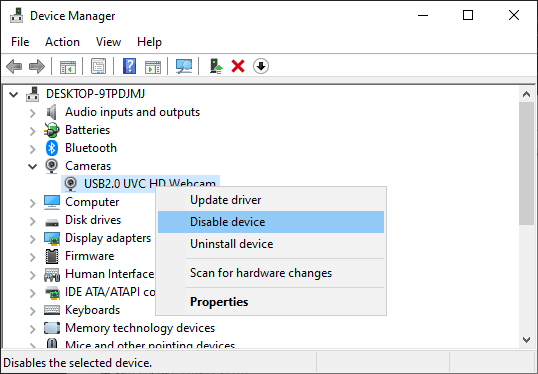
- Dareemidu waxay ku weydiin doontaa haddii aad rabto inaad damiso kamaradaada. Guji (Click) Haa(Yes) .
Haddii aad rabto in aad mar kale karti u geliso kamaradaada caadiga ah, kaliya ku celi labada tillaabo ee hore ka dibna dhagsii Eable Device(Enable device) .
Ka hubi Windows Updates(Check for Windows Updates)
Nooc duugoobay oo Windows ah ayaa sidoo kale si fudud u keeni kara dhibaatadan, gaar ahaan kamaradaha dibadda. Mahadsanid, cusboonaysiinta nooca Windows -kaaga waa wax fudud.
Afeef:(Disclaimer:) Habkan lagu rakibo cusboonaysiinta Windows(install Windows updates) waxay qaadan kartaa dhawr daqiiqo ilaa laga yaabaa saacad, taas oo ku xidhan xajmiga cusboonaysiinta iyo xawaarahaaga internetka.
- Riix furaha Windows(Windows key) si aad u furto menu-ka Start(Start menu) .
- Raadi oo guji Hubi wixii ku soo(Check for updates) kordha

- Haddii aad hayso wax cusub, si fudud guji Download and Install .
Daaqadaha waa inay si toos ah dib ugu bilaabaan kombayutarkaaga marka wax walba la soo dejiyo oo la rakibo. Haddii aysan taasi si toos ah u sameynin, waxaan kugula talineynaa inaad dib u bilowdo kombuyutarka laftaada si cabbir wanaagsan loo eego.
Related posts
Sida loo hagaajiyo 'Aan ku Filan Kheyraadka Xakamaynta USB' ee Windows 10
Sida loo hagaajiyo mouse stuttering on Windows 10
Sida loo hagaajiyo No Sound on Windows 10
Sida loo hagaajiyo "Teredo ma awoodo inuu u qalmo" gudaha Windows 10
Daabacaadda Badhanka Shaashada Aan Ka Shaqeyneynin Windows 10? Sida Loo Hagaajiyo
Sida loo hagaajiyo qaladka kamarada 0xa00f4244 ee Windows
Sida loo hagaajiyo qaladka "Intarneet ma sugna" gudaha Windows 10 & 11
11 Waxay hagaajisaa marka HDMI Dekeddu aanay shaqaynayn Windows 10
Sida Loo Hagaajiyo Furayaasha Kiiboodhka Daaqadaha Kaas Oo Joojiya Shaqada
Sida loo Hagaajiyo "Ilaalinta Kheyraadka Windows Ma Samayn Karto Hawlgalkii La Codsaday" Khaladka
7 siyaabood oo loo hagaajiyo "Windows kuma xiri karto daabacaha"
5 Siyaabaha ugu Wanaagsan ee lagu Hagaajin karo "Hawlgalkii Ku Fashilmay Cilad 0x0000011B" gudaha Windows
10ka Siyaabood ee ugu Wanaagsan ee lagu hagaajin karo Cilada Cusboonaysiinta Windows 0x80070643
Furayaasha @ & ” ma la isweydaarsaday Windows 10? – Sida Loo Hagaajiyo
Hagaaji dhibcaha soo celinta nidaamka maqan ee Windows Vista iyo 7
Sida loo hagaajiyo "Windows ma u heli karin darawal loogu talagalay Adapterkaaga Network" qalad
Hagaaji "Daaqadaha si toos ah uma ogaan karaan Shabakadda Proxy Settings" cilad
Fix: Taabasho Taabasho ah oo aan shaqaynayn Windows 10
12 wuxuu hagaajiyaa marka mugga uu aad ugu yar yahay Windows 10
Sida loo hagaajiyo Windows 10 Taskbar Aan Shaqeyn
